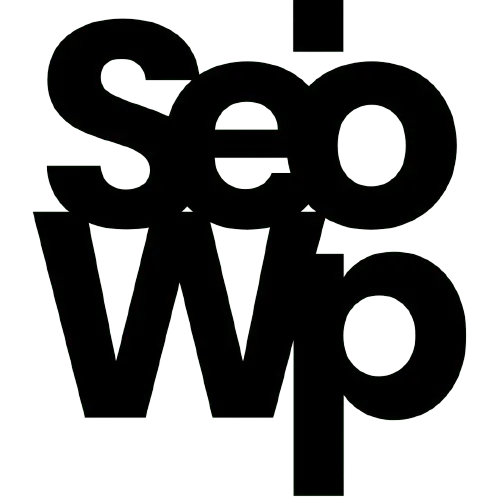WordPress è il CMS più usato al mondo, è facile da usare, versatile e ha un ampio ecosistema di temi e plugin. Che tu stia creando un blog, un ecommerce o un sito aziendale, WordPress offre soluzioni per ogni tipo di progetto. Tuttavia, per gestire efficacemente un sito WordPress, è fondamentale utilizzare strumenti che semplificano la gestione tecnica, come cPanel.
Installare WordPress con cPanel non è difficile. Con questa guida, hai tutto il necessario per iniziare a usare WordPress e assicurarti che il tuo sito sia veloce, sicuro e ben configurato.
cPanel è un pannello di controllo che rende la gestione dell’hosting semplice e intuitiva. Ti permette di gestire file, database, e-mail e molto altro con pochi clic, rendendolo uno strumento essenziale per chi desidera un’installazione e una manutenzione semplificate del proprio sito web.
Indice
Cosa Serve per Iniziare
Prima di iniziare con l’installazione di WordPress tramite cPanel, è necessario avere a disposizione alcune risorse essenziali:
- Un dominio: Questo sarà l’indirizzo del tuo sito web (esempio: seo-wp.com).
- Un piano hosting con accesso a cPanel: Diversi provider di hosting offrono cPanel come parte dei loro pacchetti.
- Credenziali di accesso a cPanel: Queste vengono fornite dal tuo provider di hosting.
- Un client FTP (facoltativo): Come FileZilla, per il trasferimento manuale dei file, se necessario.
Perché usare cPanel?
Utilizzare cPanel per l’installazione di WordPress ha diversi vantaggi:
- Anche gli utenti senza conoscenze tecniche possono installare WordPress con pochi clic.
- cPanel offre strumenti per proteggere il sito, come la gestione dei permessi dei file e le opzioni di backup.
- Da cPanel puoi gestire database, file e-mail, e persino monitorare le prestazioni del server.
Configurare l’Hosting per cPanel
Il primo passo per l’installazione di WordPress è scegliere un provider di hosting affidabile. Ecco alcuni consigli:
- Scegli un piano di hosting: Assicurati che il piano supporti WordPress e offra risorse adeguate per il tuo progetto.
- Configura il dominio: Se hai acquistato il dominio separatamente, collega il dominio al tuo hosting seguendo le istruzioni del provider.
Accedere a cPanel
Per accedere a cPanel:
- Vai alla pagina di login del tuo provider di hosting.
- Inserisci le tue credenziali di accesso.
- Una volta effettuato l’accesso, cerca l’opzione per aprire cPanel.
Come Usare cPanel
Quando accedi a cPanel, vedrai una serie di icone organizzate in categorie. Ecco una panoramica delle sezioni più importanti:
- File Manager: Per gestire i file del sito.
- Database: Dove creare e gestire database MySQL.
- E-mail: Per creare e gestire account e-mail.
- Software: Qui troverai gli installer per software come WordPress.
- Backup: Per eseguire backup del tuo sito.
Creare un Database MySQL
Per installare WordPress, avrai bisogno di un database MySQL. Ecco come crearlo:
- Vai alla sezione “Database” in cPanel e seleziona “Database MySQL“.
- Crea un nuovo database inserendo un nome.
- Crea un utente MySQL e assegna una password sicura.
- Collega l’utente al database e assegna tutti i privilegi.
Utilizzare Softaculous per Installare WordPress
cPanel offre installer automatici come Softaculous che semplificano l’installazione di WordPress:
- Apri Softaculous o un altro installer simile.
- Seleziona “WordPress” e clicca su “Installa“.
- Compila i campi richiesti: nome del sito, descrizione, utente e password dell’amministratore.
- Clicca su “Installa” e attendi che il processo termini.
Configurazione Manuale di WordPress con cPanel
Se preferisci un’installazione manuale:
- Scarica WordPress dal sito ufficiale (https://it.wordpress.org/download).
- Carica i file su cPanel tramite il File Manager o un client FTP.
- Crea un database MySQL come descritto sopra.
- Modifica il file
wp-config.phpcon le informazioni del database.
Modificare wp-config.php
Apri il file wp-config.php e configura le seguenti variabili con le credenziali per accedere al database MySQL:
define('DB_NAME', 'nome_database');
define('DB_USER', 'utente_database');
define('DB_PASSWORD', 'password_database');
define('DB_HOST', 'localhost');Controllare i Permessi dei File e la Sicurezza
Assicurati che i permessi dei file siano impostati correttamente:
- Le cartelle devono avere il permesso
755. - I file devono avere il permesso
644.
Installare WordPress con Softaculous
Softaculous è il metodo più semplice per installare WordPress:
- Seleziona “WordPress” in Softaculous.
- Segui i passaggi guidati per completare l’installazione.
- Controlla l’URL del tuo sito per verificare che tutto funzioni correttamente.
Verificare l’Installazione di WordPress
Dopo l’installazione, visita il tuo sito per assicurarti che sia online. Se incontri errori, consulta i log di errore in cPanel o il supporto del tuo provider.
Come Configurare Impostazioni di Base di WordPress
Dalla dashboard di WordPress, puoi:
- Modificare il titolo del sito e la tagline.
- Impostare la lingua preferita.
- Configurare i permalink per una struttura URL SEO-friendly.
Installare un Tema WordPress
Scegli un tema che si adatti al tuo progetto:
- Vai su “Aspetto” > “Temi” e clicca su “Aggiungi nuovo“.
- Installa e attiva il tema scelto.
Aggiungere i Plugin Essenziali
I Plugin raccomandati includono:
- Plugin per migliorare la SEO del sito.
- Plugin per migliorare la sicurezza.
- Plugin per migliorare le prestazioni.
Sicurezza di Base per WordPress
Alcuni consigli di sicurezza:
- Utilizza password forti per tutti gli account.
- Aggiorna WordPress, i plugin e i temi regolarmente.
- Configura un plugin per la sicurezza per proteggere il sito da attacchi.
Backup Automatici con cPanel
Configura backup automatici per proteggere il sito:
- Usa la funzione “Backup” in cPanel per pianificare i backup.
- Salva una copia dei backup su un’unità esterna o su cloud.
Gestire le E-mail con cPanel
Per configurare gli account e-mail:
- Vai su “E-mail” in cPanel.
- Crea nuovi account e-mail per il tuo dominio.
- Configura i client e-mail per inviare e ricevere messaggi.
Ottimizzare WordPress per la Velocità
Consigli per velocizzare il sito:
- Usa un plugin di caching.
- Ottimizza le immagini prima di caricarle.
- Riduci al minimo i plugin non necessari.
Aggiornamenti WordPress: Perché Sono Importanti
Gli aggiornamenti proteggono il sito da vulnerabilità. Controlla regolarmente gli aggiornamenti e installali immediatamente.
Errori Comuni e Come Risolverli
Ecco alcune soluzioni:
- Errore di connessione al database: Verifica le credenziali nel file
wp-config.php. - Errore 404: Ricostruisci i permalink dalle impostazioni di WordPress.
Installare WordPress con cPanel non è difficile. Con questa guida, hai tutto il necessario per iniziare a usare WordPress e assicurarti che il tuo sito sia veloce, sicuro e ben configurato. Buona creazione!